Now - 18:34:22
Як зняти пароль з комп'ютера: поради користувачам
так Буває, коли довго не користуєшся телефоном або комп'ютером, на якому встановлений пароль, він просто забувається. Що робити в такій ситуації? Як зняти пароль з комп'ютера, не пам'ятаючи його? Про це та багато іншого ви дізнаєтеся, прочитавши до кінця цю статтю.
Як зняти пароль з комп'ютера?
Давайте розберемо простий варіант, коли код доступу нам відомий, і ми просто хочемо від нього позбутися, якщо вже набридло кожен раз при включенні ПК вводити одну і ту ж комбінацію символів. Отже, включаємо комп'ютер, входимо в свою обліковий запис. Натискаємо "Пуск", шукаємо пункт "Панель управління", потім "Облікові записи користувачів". У вікні, клікаєм по рядку "Видалення пароля", вводимо його для підтвердження і завершуємо процес, натиснувши на кнопку "Видалити". Ось так просто позбутися від коду, коли його знаєш.
Як зняти пароль з комп'ютера, якщо він з якихось причин забутий?
Тут вже буде трохи складніше, будуть потрібні деякі навички. Ну нічого, думаю, у вас все обов'язково вийде!
Хід дій:
1. Включаємо комп'ютер. Поки він буде завантажуватися, швиденько натискаємо F8. Ви побачите вікно, де буде запропоновано кілька варіантів режимів завантаження.
2. Вибираємо "Безпечний режим". Чекаємо закінчення завантаження.
3. Операційна система запропонує вам зайти під ім'ям Адміністратора. Тут вводити пароль не потрібно.
4. Тепер діємо за тією ж схемою: заходимо в меню "Пуск", шукаємо пункт "Панель управління", натискаємо на нього і натискаємо "Облікові записи користувачів". Тут вам потрібно буде вибрати ту запис, пароль якої потрібно видалити.
Більше:
Розширення "Економія трафіку Google Chrome
У статті піде мова про те, як здійснюється економія трафіку в Google Chrome. Цей режим ще називають "Турбо", і його практично кожен спостерігав в таких браузерах, як Yandex Browser або Opera. Проте в Google Chrome даний компонент відсутній, і заощади...
Смайли в "Скайпі" - опис, застосування, секрети
Skype - програма, якою користуються багато людей. Вона призначена спеціально для спілкування і обміну даними. Як і будь-який інший месенджер, "Скайп" оснащений чудовим інтерфейсом і графічними елементами. Тут можна виражати емоції різними способами. ...
Ресурс вогняна сіль в "Скайриме"
Матеріал у грі «Скайрим» вогняна сіль має ряд застосувань, які будуть корисні для гравця. Цей предмет можна дістати кількома способами, які варто знати користувачу. Стаття надає всю потрібну інформацію з цього ресурсу.ВидобутокУ проекті ж...
5. У відкритому вікні вибираємо пункт "Видалення пароля", а потім підтверджуємо операцію.
6. Тепер можна перезавантажити комп'ютер. Пароль для входу вже не потрібно!
Відкат системи "Віндовс 7" (Windows 7).
Крім методу, як зняти пароль з комп'ютера, хочу з вами поділитися і способом відновлення системи. Часом з-за нових встановлених програм або шкідливих вірусів ПК починає "гальмувати". Саме в цих випадках нам на допомогу приходить таку корисну дію, як відновлення системи. Після його проведення, ПК повертається в той стан, який був у нього до моменту встановлення нових додатків, з-за яких виникли проблеми. Отже, що ж треба для цього зробити?
1. Меню "Пуск", далі "Панель управління" і рядок "Система". Тепер, у вікні ліворуч виберіть рядок "Додаткові параметри системи".
2. Клікаємо по вкладці, де написано "Захист системи", потім "Відновлення".
3. Перед вами відкриється вікно, де потрібно клацнути по кнопці "Далі". Тепер відзначаємо ту точку відновлення, яка нас цікавить (вони зазвичай створюються автоматично). Потім знову "Далі" та підтверджуємо свої дії, натиснувши кнопку "Готово".
4. На моніторі з'явиться вікно з запитом, там потрібно клацнути по кнопці "Так". Через кілька хвилин система відновиться. Потім можна буде подивитися звіт про виконані дії.
Ну ось, тепер ви знаєте як распоролить комп'ютер, якщо раптом код з якихось причин забутий. А також з легкістю зможете повернути свій ПК в попередній робочий стан шляхом відновлення системи.
Article in other languages:
AR: https://tostpost.com/ar/computers/17930-how-to-remove-password-from-computer-user-tips.html
BE: https://tostpost.com/be/kamputary/29318-yak-znyac-parol-z-kamputara-parady-karystal-n-kam.html
HI: https://tostpost.com/hi/computers/16461-how-to-remove-password-from-computer-user-tips.html
JA: https://tostpost.com/ja/computers/18359-how-to-remove-password-from-computer-user-tips.html

Alin Trodden - автор статті, редактор
"Привіт, Я Алін Тродден. Я пишу тексти, читаю книги і шукаю враження. І я непогано вмію розповідати вам про це. Я завжди радий брати участь у цікавих проектах."
Новини
CHKDSK - що це? Службова програма CHKDSK. CHKDSK - як запустити?
У наш час комп'ютер сприймається як звичайна побутова техніка, присутність якої в кожному будинку вже нікого не дивує. А адже так було далеко не завжди. Напевно велика частина читачів згадає, яким дивом зовсім ще недавно був власн...
Докладно про те, як вставити PDF PDF
Сьогодні ми поговоримо про те, як вставити PDF в PDF. При необхідності ви можете об'єднати два файли в один. Для цього застосовуються спеціальні програми та різні сервіси.РідерAdobe Acrobat є найбільш популярним редактором файлів ...
Як у "Скайриме" стати драконом, або Неможливе стало можливим
З недавніх пір багато гравці цікавляться, як у "Скайриме" стати драконом. Це цікава опція, що доступна всупереч всім очікуванням геймерів. Справа в тому, що в грі ви виконуєте роль драконорожденного, і покликані перемогти Алдуина....
Чому звукові пристрої не встановлені? Як встановити звуковий пристрій на Windows 7?
Напевно, для більшості користувачів уявлення комп'ютер, конфігурація якого позбавлена мультимедійних переваг, виявиться практично не здійсненним тестом на уяву. Тому що перше, що приходить на розум, — це безглуздя використан...
Докладно про те, як зробити американські гірки в «Майнкрафт»
Сьогодні ми поговоримо про те, як зробити американські гірки в «Майнкрафт». Даний процес не передбачає особливих труднощів. Основне завдання – виготовлення рейок.ІнструкціяАмериканські гірки в «Майнкрафт&ra...
Чит на "The Forest": міф чи реальність
Отже, сьогодні ми спробуємо з вами з'ясувати, чи насправді чит на "The Forest". Дана гра підкорила серця багатьох гравців. Адже в ній присутній елемент виживання, квест, а також майже повна свобода дій. Але іноді доводиться всерйо...



















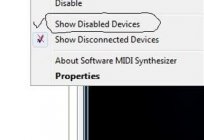


Примітка (0)
Ця стаття не має коментарів, будьте першим!